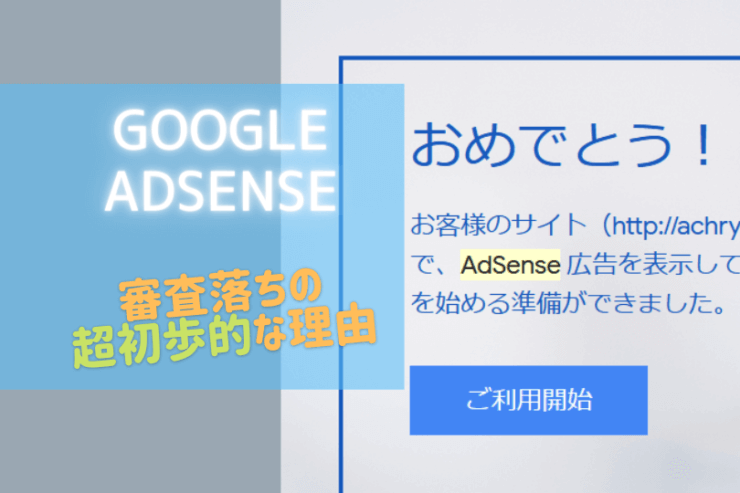このブログでは、GoogleAdsense(グーグルアドセンス)を2度目の申請で合格しました。
1度目の審査落ち、不合格の理由が初歩的なミスが原因でしたのでご紹介していきます。

あくりー
WordPressテーマがTHE SONICの方は特に参考になると思います!
別のテーマの方も似た操作で行えるはずです 。
この記事の目次(押すとジャンプ)
Google Adsense(グーグルアドセンス)とは?
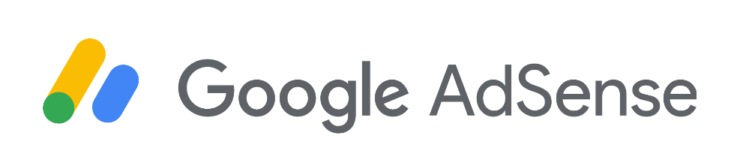
Googleが提供するGoogleAdsenseはサイトに自動で最適な広告を配信し、サイト管理者が収益化することができるサービスです。
GoogleAdsenseを自身のサイトに登録すると、自身(サイト管理者)が指定した位置に広告を表示させることができます。
GoogleAdsense(グーグル・アドセンス)が提供する広告の種類
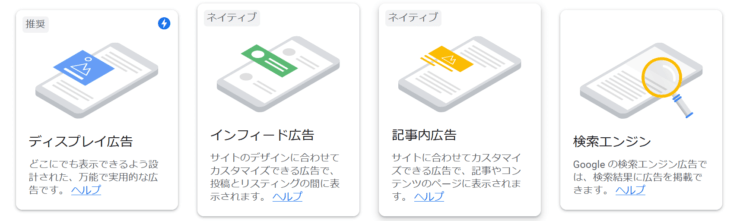
サイトに広告を表示するといっても適当に表示させるわけではありません。
ユーザーが支障なく快適にサイトの閲覧ができるよう広告のかたちには種類があります。
ちなみに、YouTubeでも数種類の広告が表示されています。
- 指定時間飛ばせない広告
- 飛ばせない広告
- サイトの右上に表示される広告
サイトでのGoogleAdsense広告については下記の種類があります。
- ディスプレイ広告
- インフィード広告
- 記事内広告
- 検索エンジン
【結論】サイト審査用のAdsense(アドセンス)コードの貼り間違えが原因だった

【間違い】THE SONIC(ソニック)のウィジェット「[THE SONIC]アドセンス広告」から設定していた
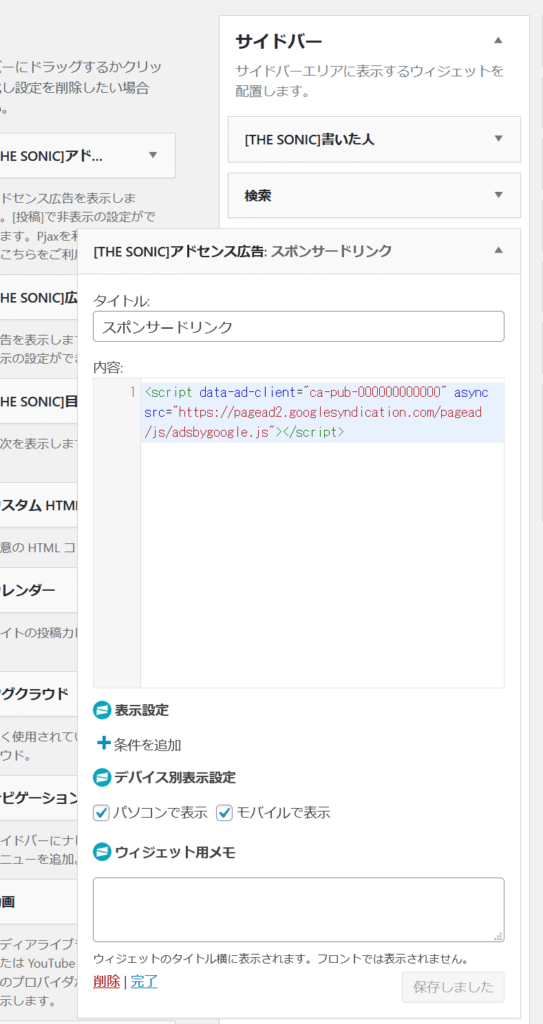
当ブログではWordPress(ワードプレス)テーマ「THE SONIC(ソニック)」を使用しています。
今回の間違いの手順をご紹介しておきます。
WordPressダッシュボードから「外観」→「ウィジェット」をクリックしウィジェットの管理画面を開き、
「[THE SONIC]アドセンス広告」をサイドバーに追加後、内容にAdsenseコードを追加してしまっていました。
【正しい】Google Adsense(グーグルアドセンス)の審査登録方法
当ブログではWordPress(ワードプレス)テーマ「THE SONIC(ソニック)」を使用しています。
正しいAdsense(アドセンス)コードの貼り付け、審査登録方法をご紹介します。
1. GoogleAdsenseからGoogleAdsenseコードを取得する
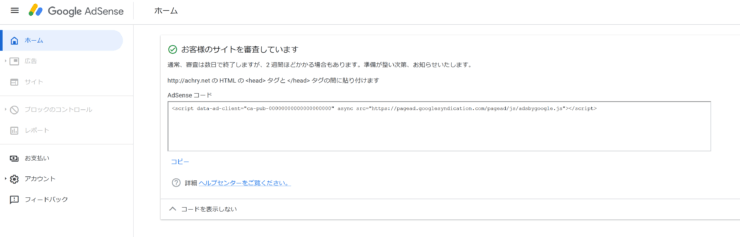
GoogleAdsenseで申請を行い、Adsenseコードをコピーしておきます。
2. THE SONIC(ソニック)の親テーマ「THE SONIC」の「header.php」を表示
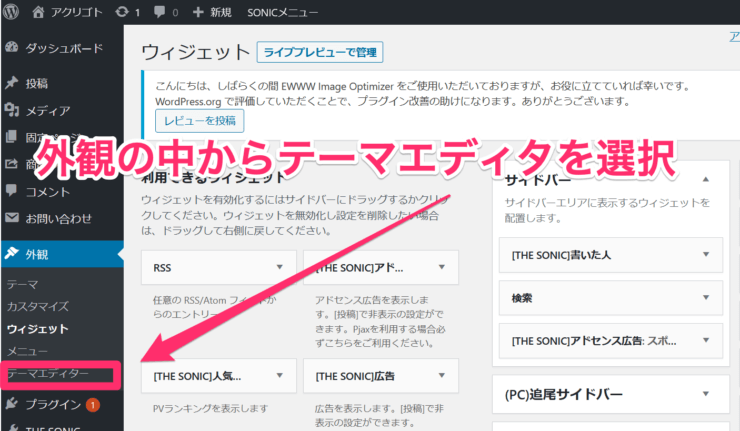
WordPressダッシュボードから「外観」→「テーマエディタ」をクリックしテーマの編集画面を開きます。
現在、「THE SONIC Child」のスタイルシートが選択された状態になっているため親テーマを選択していきます。
「編集するテーマを選択:」から「THE SONIC」を選び「選択」をクリックします。
「テーマファイル」から「テーマヘッダー(header.php)」をクリックします。
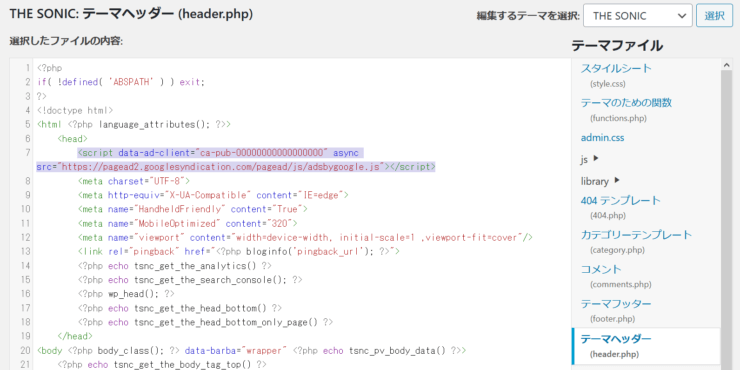
3. THE SONIC:テーマヘッダ(header.php)の<head></head>の間にAdsenseコードを貼り付けて保存
「選択したファイルの内容:」の<head>コード</head>の中に画像のようにAdsense(アドセンス)コードを貼り付けたら、青色の「ファイルを更新」をクリックして設定を保存します。
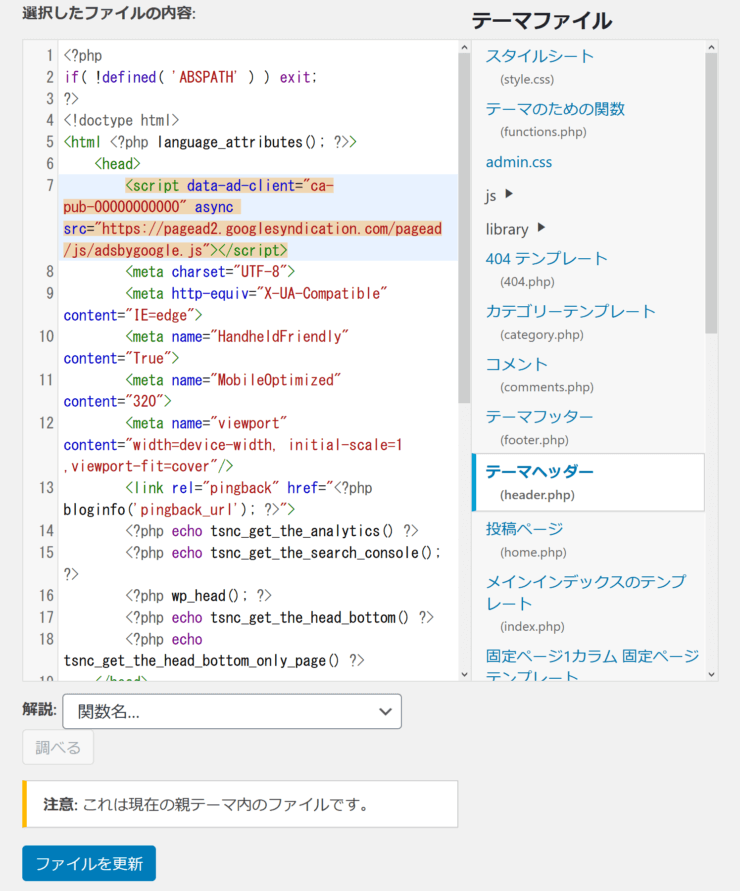
4. 自身のサイトでページのソースを開き設定が変更されたことを確認
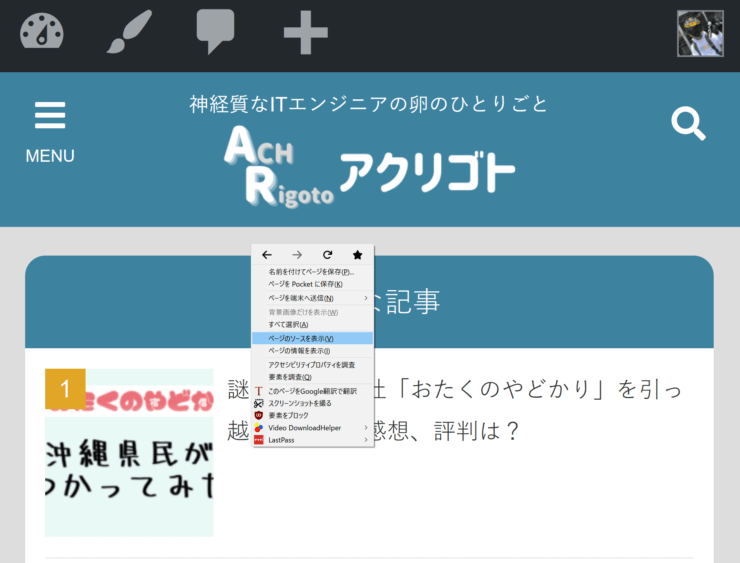
設定を行った自身のサイトでページのソースを開き確認していきます。
パソコンでブラウザのChromeまたはFirefoxを開き、自身のサイトを表示します。
トップページで右クリックをしメニューを表示させ、「ページのソースを表示」をクリックします。
コードが表示されるため、<head></head>の間に貼り付けたはずのAdsense(アドセンス)コードが存在するかどうかを確認してください。
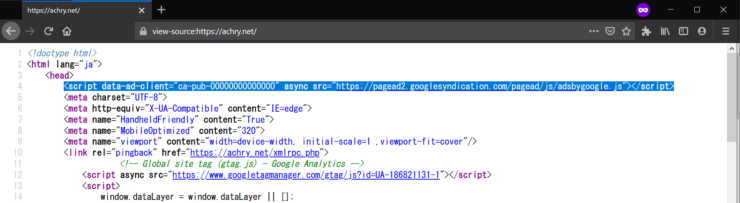
きちんとAdsenseコードが存在していれば審査登録が完了です。
Googleから審査の結果が届くまでしばらくお待ち下さい。
【上手く行かない方】ページのソースを表示でAdsenseコードが見当たらない
ブラウザのChromeまたは、Firefoxでページのソースを表示しても、貼り付けたはずのAdsense(アドセンス)コードが見当たらない場合には保存ができていないことが考えられます。
先述した、2. THE SONIC:テーマヘッダ)(header.php)の<head></head>の間にAdsenseコードを貼り付けて保存までを再度行ってみてください。
【その他の理由】Google Adsense(グーグルアドセンス)審査落ち
今回紹介したAdsenseコードの貼り間違いだけではなく、GoogleAdsenseの審査落ちには様々な理由があるようです。
あわせてご紹介していきます。
・プライバシーポリシーページがない、誤字が含まれている
・問い合わせページがない
- プライバシーポリシーページがない、誤字が含まれている
免責事項やプライバシーポリシーと表されることがありますが内容について知っていましたか?
全く思いつかないという方でも内容を見れば「見たことある!」と思うはずです。
全体をコピペして一部分を自身のものに書き換えることでプライバシーポリシーページを作成しましょう。
あわせて誤字や内容に誤りがないかしっかりと確認しましょう。
長々としていて面倒くさいと感じる方が多いと思いますが、多くの方に見られるものですのでしっかりと確認してください。
- 問い合わせページがない
問い合わせページに関してはどんなものなのか想像がしやすいと思います。
WordPress(ワードプレス)のテーマによっては標準で実装されていることもあるのですが、当ブログで使用している”THE SONIC(ソニック)”では実装されていませんでした。
そのため、プラグイン”Contact Form 7″を導入しています。
当ブログでは固定ページ記事内に、コンタクトフォームのショートコードをコピペで実装し、固定ページ記事をフッダーに表示させることで実現をしています。
まとめ「審査落ちの理由は初歩的なheader.phpの設定ミス」
GoogleAdsenseで審査落ちしてしまった理由はHeader.phpの設定ミスが原因でした。
WordPress内のテーマエディターからHeader.phpの編集画面を開き、GoogleAdsense審査コードを正しく貼り付けることによって審査を受けることができます。
GoogleAdsenseの審査の合格ができない方は、念の為確認してみてください。